MacでZIPファイルを扱う場面は非常に多くあります。しかし、時には「開けない」「解凍できない」といったトラブルに直面することもあります。本記事では、ZIPファイルの基本から、Macでの解凍方法、さらには破損したZIPファイルの復元対策まで、幅広く解説します。
目次
Part 1:ZIPファイルとは?Macで使われる理由と基本知識
ZIPファイルの特徴と利便性
ZIPファイルは、複数のファイルやフォルダを一つにまとめて圧縮し、保存や共有を効率化するためのファイル形式です。写真や書類など大量のファイルをメールで送信したり、インターネットからダウンロードしたりする際によく使用されます。ファイルを圧縮することでサイズが小さくなり、転送や保存がしやすくなるのが主な利点です。
MacでZIPファイルを使うメリット
ZIPファイルは、WindowsやLinux、Macといった異なるOS間での互換性が高く、職場や学術機関など多様な環境でのデータ共有に適しています。特にクラウドストレージサービスを利用する際には、ファイルをまとめてアップロード・ダウンロードする手段として重宝されます。また、パスワード保護や暗号化の機能を利用できる場合もあり、プライバシー保護や機密情報のやり取りにも活用されています。
Part 2:MacでZIPファイルを解凍する方法
Part 2-1:Finderでの基本的な解凍手順
MacでZIPファイルを解凍(展開)するのは非常に簡単です。通常、FinderでZIPファイルをダブルクリックするだけで自動的に解凍が始まり、同じ場所に元のファイルやフォルダが表示されます。macOSは標準で解凍機能を備えているため、追加のソフトウェアをインストールする必要はありません。
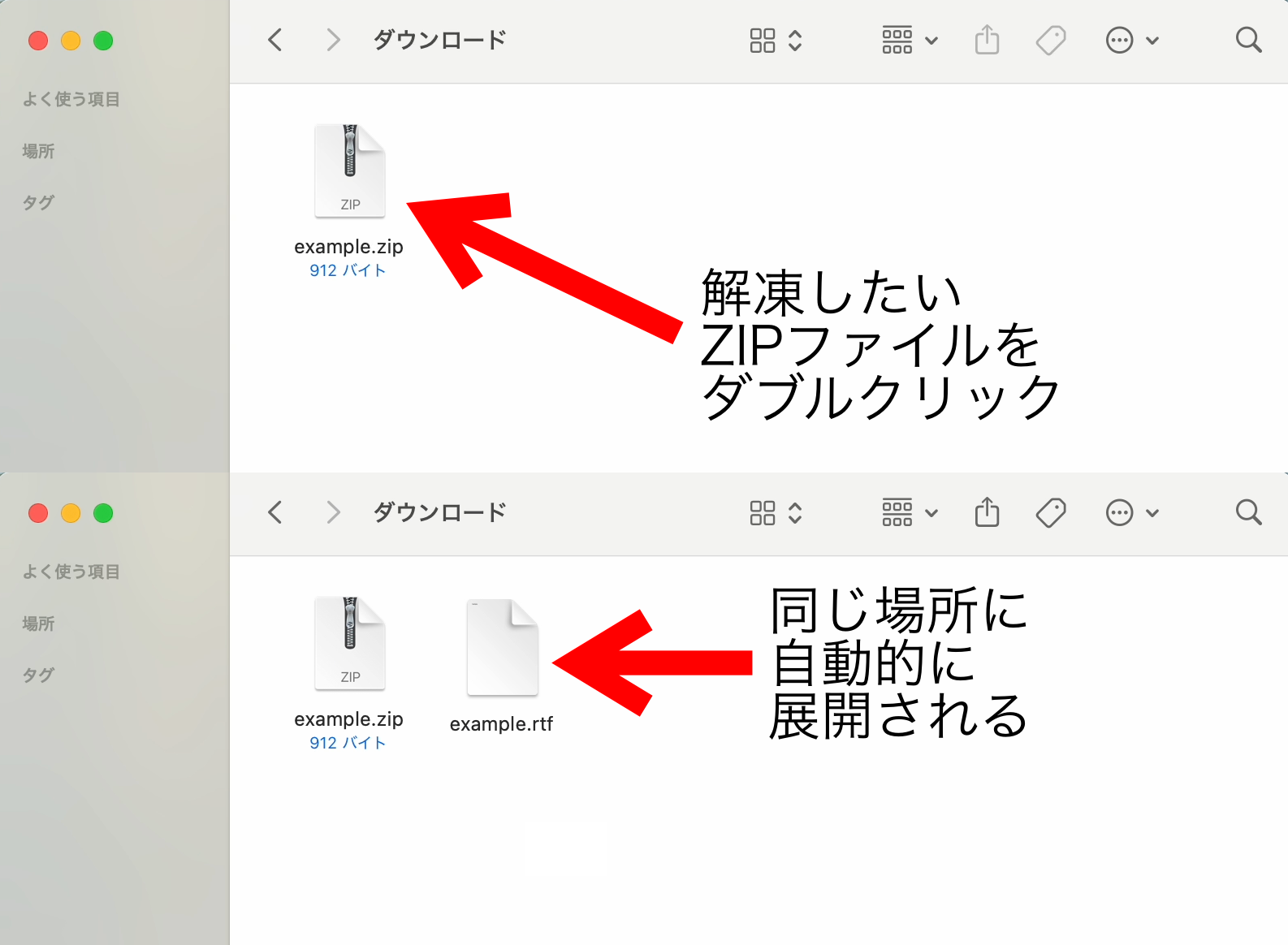
macOSでのZIPファイル解凍:ダブルクリックから展開まで
Part 2-2:サードパーティ解凍ソフト3選
ZIPファイルが正常に解凍できない場合や、より高度な機能が必要な場合は、以下のサードパーティ製解凍ソフトが推奨されます。
The Unarchiver: 非常に軽量で、macOS標準機能では開けない多くの圧縮形式に対応しています。インターフェースもシンプルで直感的です。
Keka: ドラッグ&ドロップでの操作が可能で、パスワード付きZIPファイルの作成や分割ファイルの管理など、多機能です。macOSに馴染むデザインで初心者にも扱いやすいのが特徴です。
BetterZip: ZIPファイルの内容を事前に確認し、一部のファイルだけを展開できる多機能ツールです。ウイルススキャン機能も備わっており、ビジネス用途にも適していますが、やや上級者向けです。
Part 3:ZIPファイルが開けない・解凍できない原因と対策
ダウンロード時の破損・不完全ファイル
インターネットからダウンロードしたZIPファイルは、ダウンロードが中断されたり、ファイル形式が不正だったりすることがあり、正常に解凍できない場合があります。このような場合は、元の提供元からZIPファイルを再度ダウンロードしてみるのが最初の対処法です。
圧縮形式の違い・互換性の問題
macOS標準の機能で開けないファイル形式のZIPファイルもあります。その際には、「Part 2-2」で紹介したサードパーティ製の解凍ソフトを試すことをお勧めします。
パスワード付きZIPのエラー
ZIPファイルにパスワードが設定されている場合、正しいパスワードを入力しないと開くことができません。パスワードが不明な場合は、作成者に確認する必要があります。一部の解凍ソフトはパスワード付きZIPファイルの扱いに長けています。
Part 4:ZIPファイルが破損している場合の復元方法
それでもZIPファイルの問題が解決しない場合、ファイル自体が破損している可能性があります。そんなときに役立つのが、Wondershare Recoverit for Macです。
Wondershare Recoverit for Macは、復元されたファイルが破損している場合、自動的に修復を試みる機能を備えています。これは特に画像や動画などの形式で効果的ですが、ZIPファイルにも軽度の破損であれば修復が期待できます。また、うっかり削除してしまったファイルや、Macの初期化によって失われたZIPファイルも復元の対象になります。
ダウンロードは無料で行えるため、お困りの方はぜひ一度お試しください。
以下は、「Recoverit」で間違って消してしまったデータを復旧・復元する手順です。
ステップ1 復元場所を選択します。
パソコンで「Recoverit」を起動すると、左側のサイドバーに「HDDやデバイスから復元」が表示されます。ここでは、「場所」タブから特定のHDDを選択してください。
スキャンしたいフォルダをクリックすると、選択した場所をスキャンし始めます。

ステップ2 消えたデータをスキャンします。
スキャンしたいハードディスクをクリックすれば、スキャンが始まります。
スキャンは数分かかりますが、サイズの大きいファイルが多数存在する場合、数時間かかる場合もあります。

ステップ3 消えたデータをプレビューして復元します。
パソコンのデータをスキャンした後、失われたファイル・フォルダがあるかどうかを確認するためにプレビューを行います。その後、復元したいパソコンのファイルにチェックを入れて、「復元する」をクリックすれば完了です!


